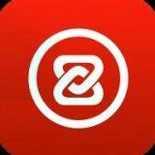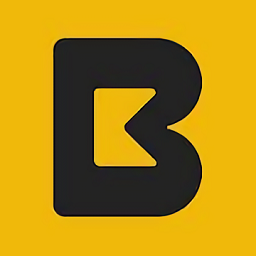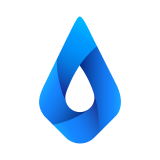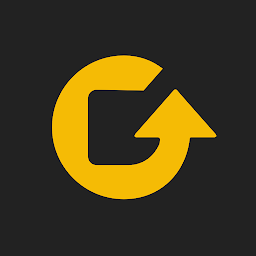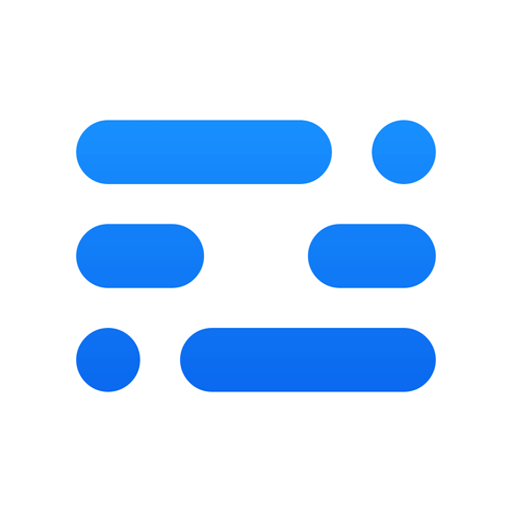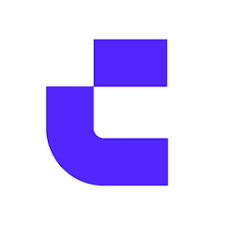Win10系统打印时提示无法打印似乎未安装打印机的解决方法
时间:2017-11-16 来源:互联网 浏览量:
Win10系统使用打印机打印文件时突然提示无法打印,似乎未安装打印机,这是怎么回事?明明有打印机电脑却提示无法打印似乎未安装打印机该如何解决?下面给大家分享下解决方法。
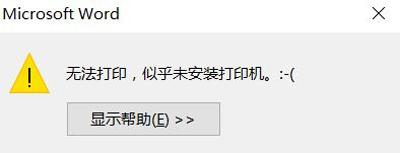
步骤一:检查打印机是否已安装
1、在开始菜单上单击右键,在弹出的菜单中选择【设备管理器】;

2、在设备管理器中查看是否有问号或叹号的设备未安装,若有的话通过打印机官网下载对应型号以及对应的系统版本的驱动程序进行安装,确保打印机驱动正常安装。
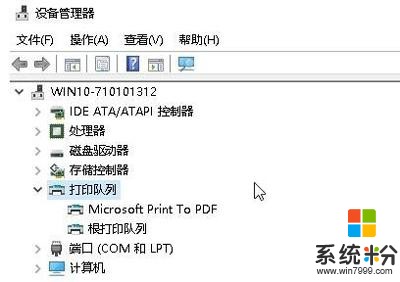
步骤二:对应组件
1、按下windows+ X 组合键呼出超级快捷菜单,在弹出的菜单中点击【计算机管理】;
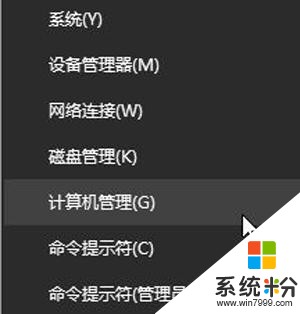
2、在计算机管理左侧点击 【服务和应用程序】-【服务】;
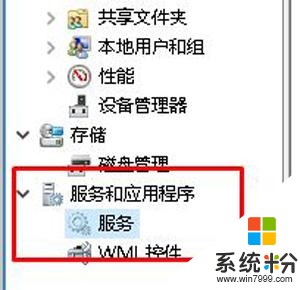
3、在右侧找到Print Spooler 服务,查看该服务是否已运行,若未运行则双击打开该服务,将服务的启动类型修改为【自动】,然后点击【应用】--【启动】-【确定】即可!
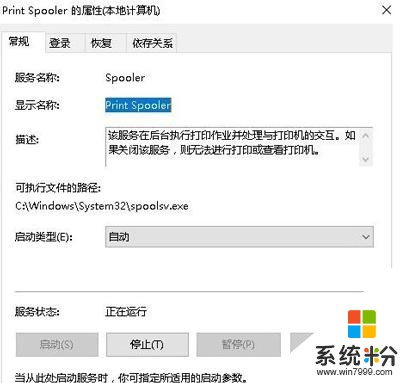
我要分享:
相关资讯
- Win10系统打开Photoshop提示配置错误16的解决方法
- Win10系统自动更新失败提示8024000B错误代码的解决方法
- Win10系统应用商店提示错误代码0x803c010A的解决方法
- Win10系统拨号连接提示已阻止的解决方法
- Win10系统MindManager软件提示mfc120u.dll文件丢失的解决方法
- Win10系统更新失败提示错误代码0xc1900107的解决方法
- Win10系统玩LOL英雄联盟提示无法连接服务器的解决方法
- Win10系统激活失败提示0xc004f014错误代码的解决方法
- Win 10为何用不了打印机 点进去看看
- win10系统应用商店提示错误代码0x80070422解决方法
热门手机应用